Descubra plantillas de gráficos de barras y ejemplos para diferentes usos
Un gráfico de barras es la mejor herramienta de presentación visual para organizar la información. Con la ayuda de un gráfico de barras, puede interpretar los datos fácilmente. También puedes usar este gráfico para identificar las similitudes y diferencias entre ciertos conceptos. Esta guía le dará numerosas ejemplos de gráficos de barras y plantillas. De esta manera, obtendrá más información sobre el gráfico de barras. Además, puede usar las plantillas si desea crear una. Además, además de las plantillas y los ejemplos, el artículo tiene una bonificación para ti. La publicación preparó un tutorial simple sobre cómo crear un gráfico de barras usando una herramienta en línea. Entonces, para obtener toda la información, ¡haz clic y lee la publicación ahora mismo!
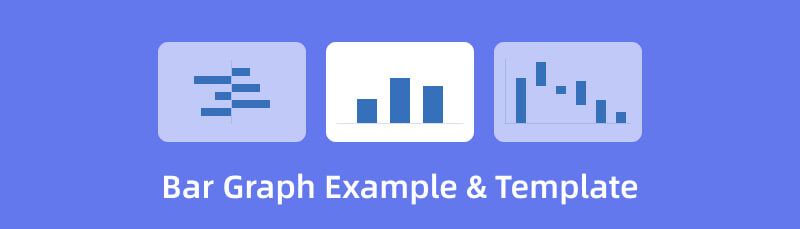
- Parte 1. Ejemplos de gráficos de barras
- Parte 2. Plantillas de gráfico de barras
- Parte 3. Cómo hacer un gráfico de barras
- Parte 4. Preguntas frecuentes sobre ejemplos y plantillas de gráficos de barras
Parte 1. Ejemplos de gráficos de barras
La siguiente información son los diferentes ejemplos de un gráfico de barras. Si desea crear su gráfico de barras, utilice los ejemplos como base. De esta manera, comprenderá cómo se ve un excelente gráfico de barras.
Ejemplo de gráfico de barras verticales
Este ejemplo es un gráfico de barras verticales. La representación visual muestra que el tema es el número de personas a las que les gustan las mascotas. El eje x es sobre las opciones o categorías (mascotas). Entonces, el eje y es sobre el número de personas. Según los datos, el mayor número de personas eligió al gato. Este ejemplo muestra que puede usar un gráfico de barras para recopilar información. De esta manera, puede ver los datos mejor y con mayor claridad. Además, puedes usar este tipo de gráfico en diferentes escenarios. Incluye obtener datos sobre alimentos, personas, lugares, etc.
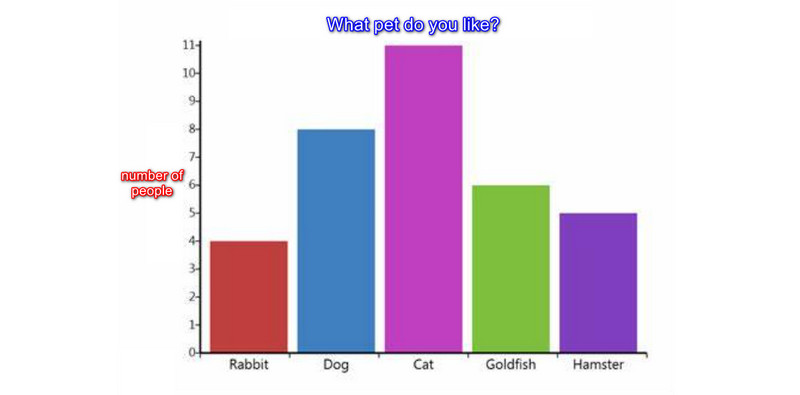
Ejemplo de gráfico de barras horizontales
En este ejemplo, el gráfico es un gráfico de barras horizontales. Esta presentación visual trata sobre los colores favoritos de los estudiantes. En el eje x, puede ver el número de estudiantes. Puede ver los distintos colores en el eje y. Según los datos proporcionados, el color más alto elegido fue el azul. El más bajo es verde. Puede comprender fácilmente los datos en este gráfico sin una explicación más profunda. Además, como puede ver, el gráfico es ligeramente igual en el gráfico de barras verticales. Sin embargo, debe ingresar los datos y hacer el gráfico de barras horizontalmente en este gráfico.
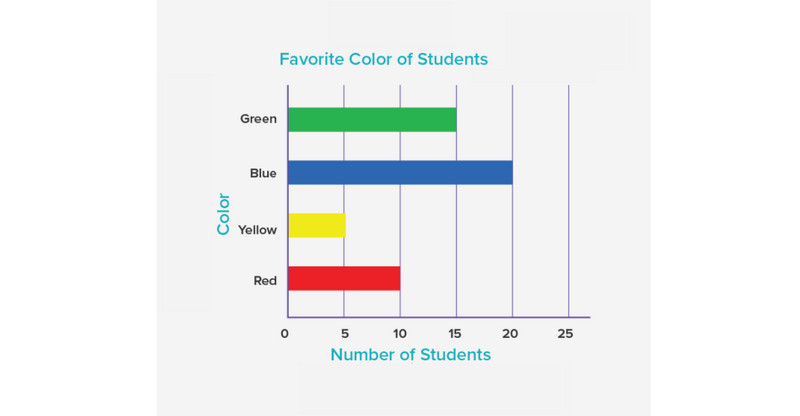
Ejemplo de gráfico de barras apiladas
un apilado gráfico de barras muestra la suma o el promedio de cada categoría. El volumen de esos valores numéricos aumenta al aumentar la altura de la barra. El siguiente gráfico de barras ilustra cómo se compara cada categoría con el promedio. La suma de cada categoría se muestra en la barra inferior. En los gráficos de doble eje, tome nota de las etiquetas de datos. Este sencillo gráfico de barras agrupadas muestra las proporciones de ahorro y consumo. Supervisa las tendencias, lo que ayuda a mostrar los datos en los informes. Además, este tipo de gráfico ayuda a identificar una tendencia a lo largo de un período de tiempo. Hay más usos para un gráfico de barras apiladas. Incluye la oferta y la demanda, el kilometraje frente al rendimiento, el gasto frente al resultado y más. Un gráfico de barras apiladas puede ayudarlo cuando desee comparar aspectos menores y completar la información general de la categoría.
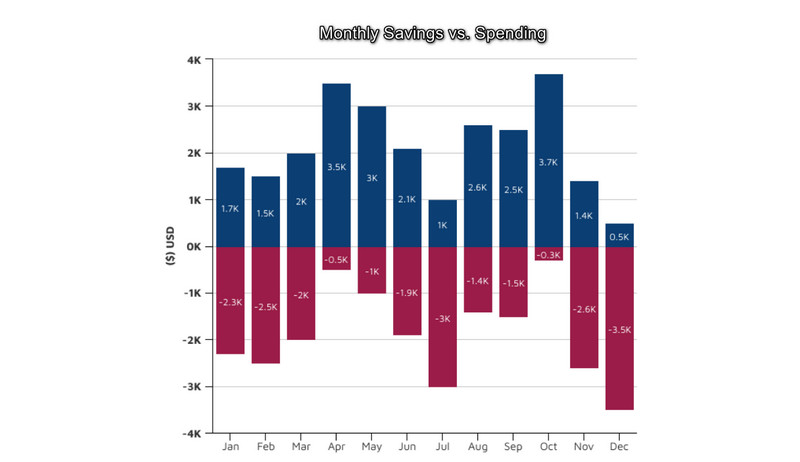
Parte 2. Plantillas de gráfico de barras
Aquí están las plantillas de gráficos de barras que puede usar para varios casos de uso.
Plantillas de gráficos de barras de ventas regionales
Si tiene una empresa y desea exhibir las ventas de su empresa en todas las regiones, puede usar esta plantilla.
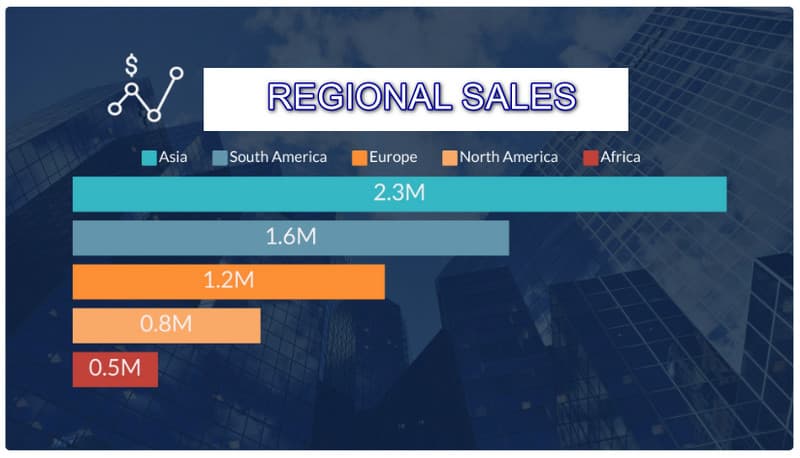
Plantillas de gráfico de barras de cuota de mercado
Puede mostrar la cuota de mercado de la empresa y los competidores. De esta manera, puede visualizar los datos y saber qué acciones tomar.
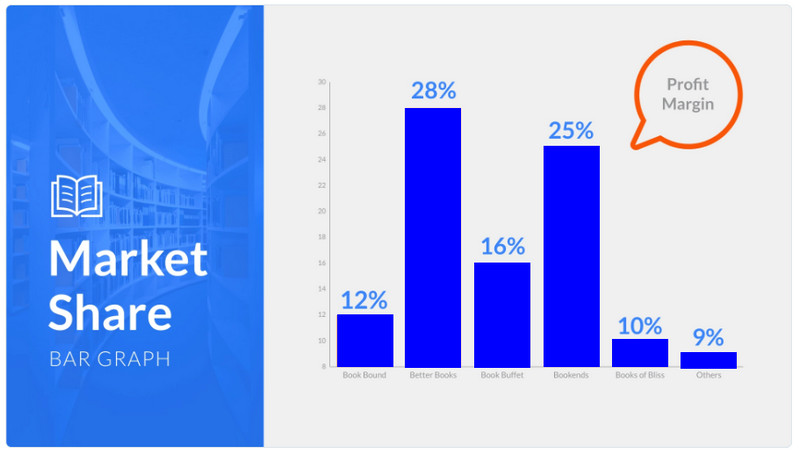
Plantillas de gráficos de barras de cumpleaños para estudiantes
Utilice esta plantilla de gráfico de barras para ver el mes con la mayor cantidad de cumpleaños.
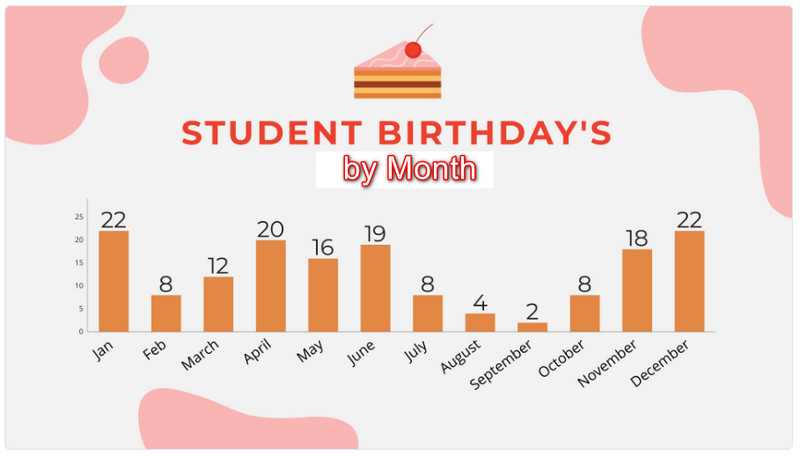
Plantillas de gráfico de barras de grado escolar
Puede desglosar el número del estudiante por nivel de grado usando esta plantilla de gráfico de barras.
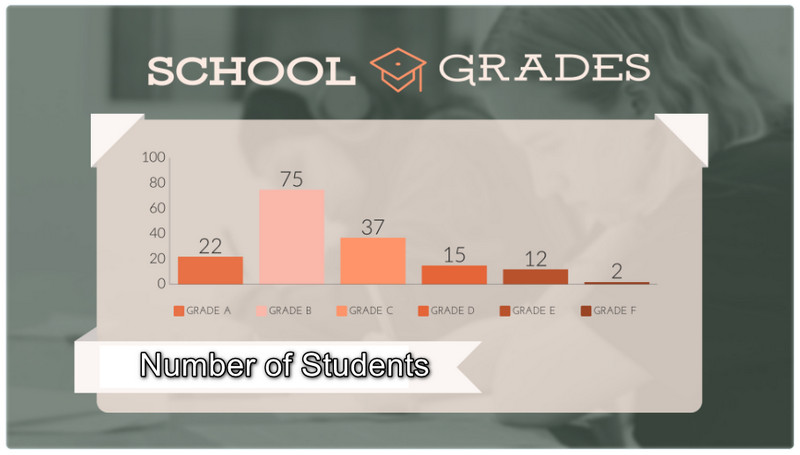
Plantillas de gráficos de barras de libros más vendidos
Si desea registrar información sobre los libros más vendidos en un año específico.
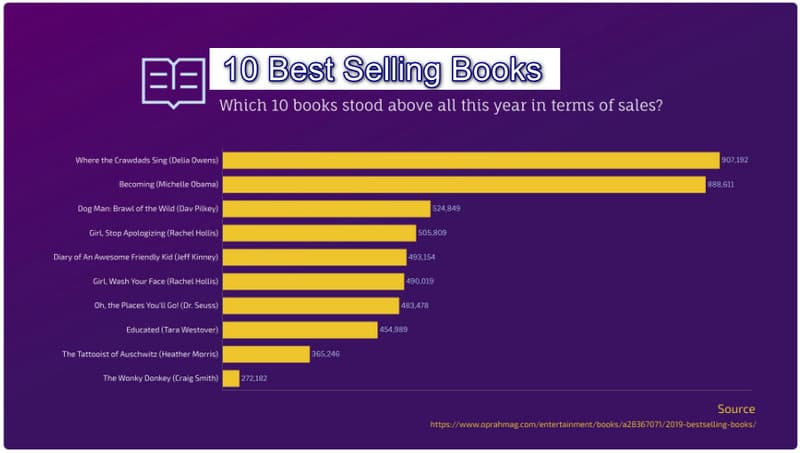
Parte 3. Cómo hacer un gráfico de barras
En esta parte, obtendrá una idea de cómo hacer un gráfico de barras usando una herramienta en línea. Uno de los creadores de gráficos de barras más influyentes que puede usar es MindOnMap. Tiene un diseño intuitivo que lo hace perfecto para principiantes. El tutorial también es fácil de seguir en esta herramienta. Puedes usar todos los elementos que necesitas para hacer un gráfico de barras. Puede obtener formas, líneas, números, texto y más. Además, hay temas gratuitos disponibles. Con la ayuda de estos temas, puede tener un gráfico de barras colorido pero comprensible. También puede permitir que otros usuarios editen su gráfico con su función de colaboración. Envíe el enlace para mostrar su salida a otros usuarios. También puede acceder a MindOnMap en todos los navegadores. Está disponible en Google, Firefox, Safari y más. Utilice los sencillos pasos a continuación para crear un gráfico de barras.
Descarga segura
Descarga segura
Visite el sitio web de MindOnMap. Luego, haga clic en el Crea tu mapa mental de la página web.
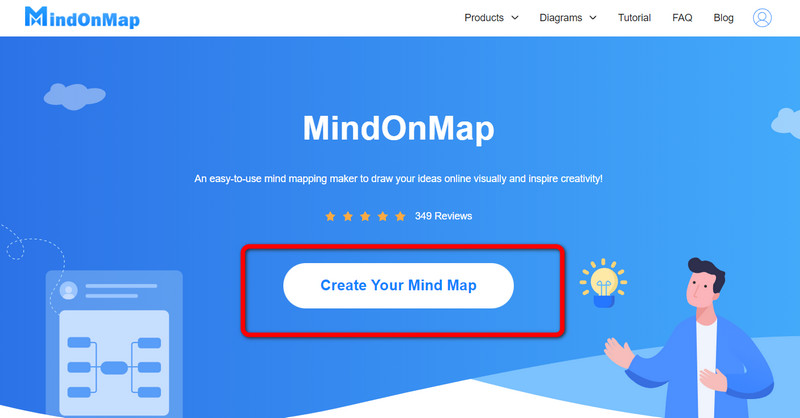
Después de eso, elige el Nuevo opción de la página web. Luego haga clic en el diagrama de flujo icono. Después de hacer clic, la interfaz principal aparecerá en la pantalla.

En la interfaz principal, puede comenzar a crear un gráfico de barras. Utilizar el formas, lineas, y texto en la interfaz izquierda. Luego, para insertar varios colores, vaya a la interfaz superior. También puedes elegir tu preferido tema en la interfaz derecha.
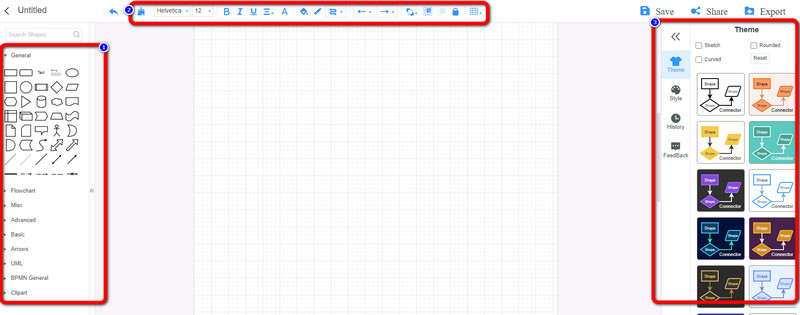
Haga clic en el Ahorrar para guardar su gráfico de barras final en su cuenta de MindOnMap. Haga clic en el Cuota opción de enviar el gráfico a otros usuarios. Para exportar la salida a varios formatos desde este creador de gráficos de barras, haga clic en el Exportar botón.
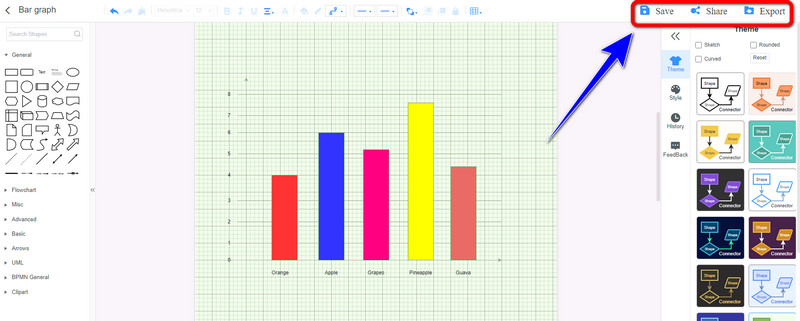
Parte 4. Preguntas frecuentes sobre ejemplos y plantillas de gráficos de barras
1. ¿Cómo se crea un gráfico de barras en Google?
Para crear un gráfico de barras en Google, use Hojas de cálculo de Google. Primero, ingrese toda la información en las celdas. Después de eso, navegue a la pestaña Insertar y haga clic en la opción Gráfico. De esta manera, el gráfico de barras aparecerá en Hojas de cálculo de Google.
2. ¿Cuál es la diferencia entre un gráfico de barras y un histograma?
Los gráficos de barras muestran categorías o factores cualitativos. Los histogramas muestran datos cuantitativos. Por ejemplo, puede usar histogramas para ver el rango de costos de los mejores teléfonos móviles en una nación determinada. Una línea o un eje continuos pueden ayudar a representar los datos numéricos del histograma. Luego, puede usar un gráfico de barras para ver las ventas de teléfonos inteligentes por marca.
3. ¿Por qué debería elegir un gráfico de barras?
Si tiene información comparativa que desea representar a través de un gráfico, utilice un gráfico de barras. Este es el gráfico más utilizado al comparar información. Es fácil de interpretar y crear.
Conclusión
Ahora que ha visto todos los diversos ejemplos y plantillas de gráficos de barras. Además, aprendiste la mejor manera de crear un gráfico de barras usando MindOnMap. Esta herramienta le permite disfrutar creando un gráfico de barras usando un método simple.










